LockWiper (Android) umožňuje uživatelům vynutit obnovení továrního nastavení zařízení Samsung jedním kliknutím bez nutnosti zadávat jakékoliv heslo nebo informace o účtu. Po obnovení lze zařízení používat jako nové, přihlásit se k libovolnému účtu a využívat služby bez omezení. Podporuje všechny modely Samsung!
Během každodenního používání telefonu nebo tabletu se můžeme setkat s problémy, jako je pomalý chod systému nebo zhroucení aplikací. V takových případech může být vynucené obnovení továrního nastavení Samsungu vhodným řešením. Ale co když jste zapomněli heslo? Je stále možné provést reset?
Samozřejmě! V tomto článku vám představíme pět metod, jak vynutit obnovení továrního nastavení Samsungu, a to i bez znalosti hesla. Návod vám umožní úspěšně provést reset bez ohledu na přístupové údaje.

- Důležité upozornění před vynuceným resetem Samsungu
- Jak vynutit obnovení továrního nastavení Samsungu?
- Metoda 1: Použijte nástroj pro vynucený reset [Bez hesla]

- Metoda 2: Obnovení přes nastavení [Vyžaduje zámek obrazovky]
- Metoda 3: Pomocí „Najít můj mobil“ [Vyžaduje účet a heslo Samsung]
- Metoda 4: Google „Najít moje zařízení“ [Vyžaduje účet a heslo Google]
- Metoda 5: Obnovení přes režim zotavení [Složitý postup]
- Metoda 1: Použijte nástroj pro vynucený reset [Bez hesla]
- Co dělat, když po resetu zapomenete heslo k účtu Google? 👍
Důležité upozornění před vynuceným resetem Samsungu
Před vynuceným obnovením továrního nastavení zařízení Samsung je důležité znát následující informace a podniknout potřebné kroky pro ochranu vašich dat a zajištění hladkého průběhu.
- Záloha dat: Před resetem zařízení Samsung si zálohujte důležitá data jako fotografie, zprávy, videa, hudbu nebo jiné soubory. Použijte cloudové služby (např. Google Drive) nebo zálohujte do počítače, abyste předešli nevratné ztrátě dat.
- Vyjměte paměťovou kartu: I když vynucený reset vymaže pouze interní úložiště, doporučujeme předem vyjmout SD kartu, abyste ochránili data na ní.
- Znát údaje k účtu Google: Pokud je v zařízení přihlášen účet Google, ujistěte se, že znáte přihlašovací údaje. Po resetu je bude nutné zadat znovu. Pokud heslo zapomenete, může dojít k uzamčení zařízení (FRP). Nabízíme i řešení tohoto problému.
Jak vynutit obnovení továrního nastavení Samsungu?
Dále si představíme 5 způsobů, jak provést vynucené obnovení továrního nastavení Samsungu. Všechny tyto metody smažou veškerý obsah zařízení, proto pokračujte pouze pokud jste si tím jisti.
1 Použijte nástroj pro vynucený reset
Pokud chcete resetovat Samsung telefon nebo tablet, ale neznáte heslo, pak iMyFone LockWiper (Android) je nástroj, který rozhodně musíte vyzkoušet! Umožňuje reset bez zadávání jakéhokoliv hesla.
- Ať už resetujete zařízení z jakéhokoliv důvodu, pomocí několika kliknutí jej snadno obnovíte do továrního nastavení.
- Není třeba znát heslo k zámku obrazovky, Samsung ani Google účtu.
- Po resetu nebudete muset procházet ověřením účtu Google, a zařízení lze volně používat.
- Podporuje všechny modely Samsung a verze systému Android (včetně Android 14).
Krok 1.Spusťte LockWiper (Android), vyberte možnost „Odebrat zámek obrazovky“ a klikněte na „Start“.
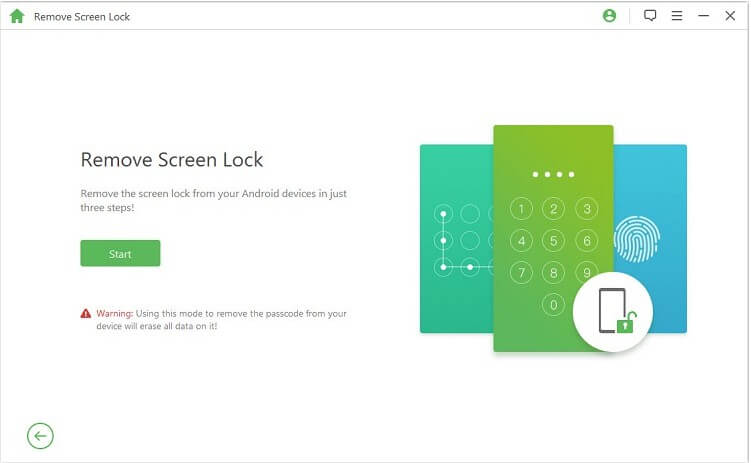
Krok 2.Připojte zařízení Samsung k počítači pomocí USB kabelu. Po rozpoznání zařízení klikněte na „Začít odemykání“.
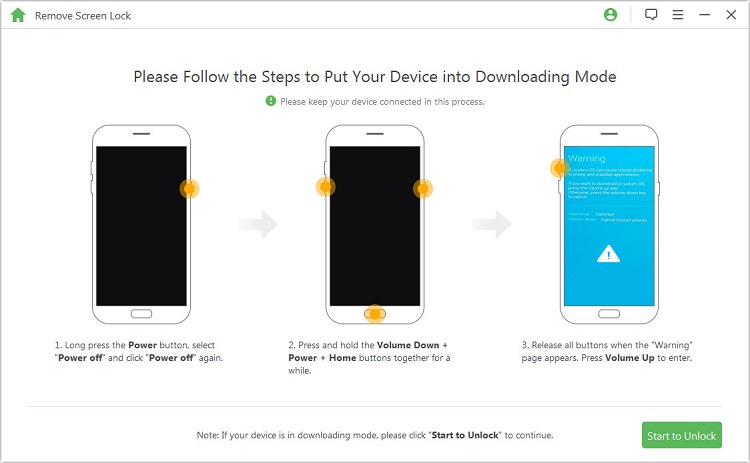
Krok 3.Stáhněte balíček Samsung dat, rozbalte jej a podle pokynů na obrazovce spusťte obnovení továrního nastavení. Počkejte na dokončení procesu.
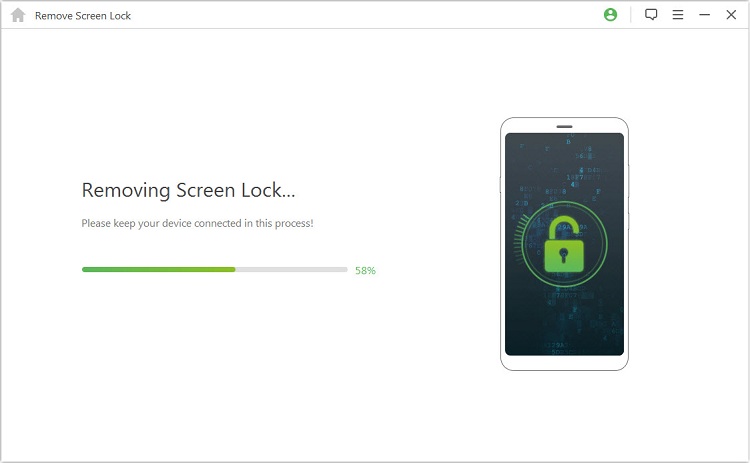
Krok 4. Nakonec se zobrazí následující rozhraní, které znamená, že nejen že jste úspěšně odemkli obrazovku Samsung, ale také jste provedli tovární reset bez zadávání hesla.
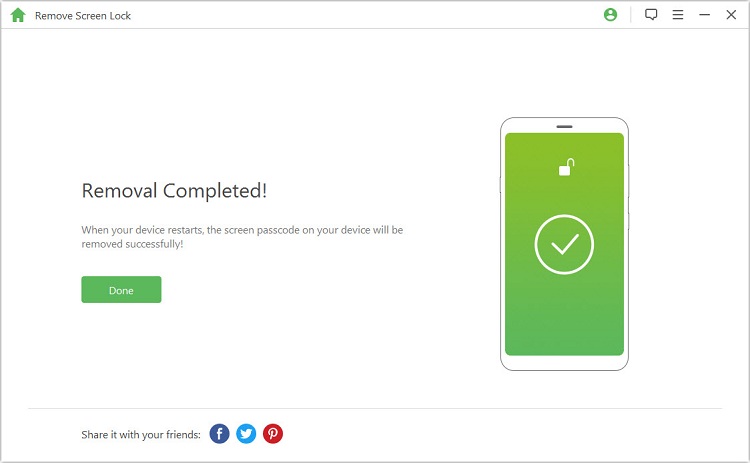
2 Obnovení továrního nastavení Samsungu prostřednictvím Nastavení
Pokud znáte odemykací heslo svého telefonu Samsung a můžete jej správně zadat, můžete zařízení obnovit do továrního nastavení přímo přes vestavěné nastavení.
Krok 1. Otevřete „Nastavení“ na telefonu nebo tabletu Samsung, poté přejděte dolů do sekce „Obecná správa“ > „Obnovit“.
Krok 2. Klepněte na „Obnovení továrního nastavení“, kde se zobrazí všechny nainstalované aplikace. Po potvrzení klikněte na tlačítko „Obnovit“.
Krok 3. Klepněte na „Smazat vše“, poté zadejte heslo k obrazovce nebo heslo k účtu Samsung pro dokončení obnovení továrního nastavení.
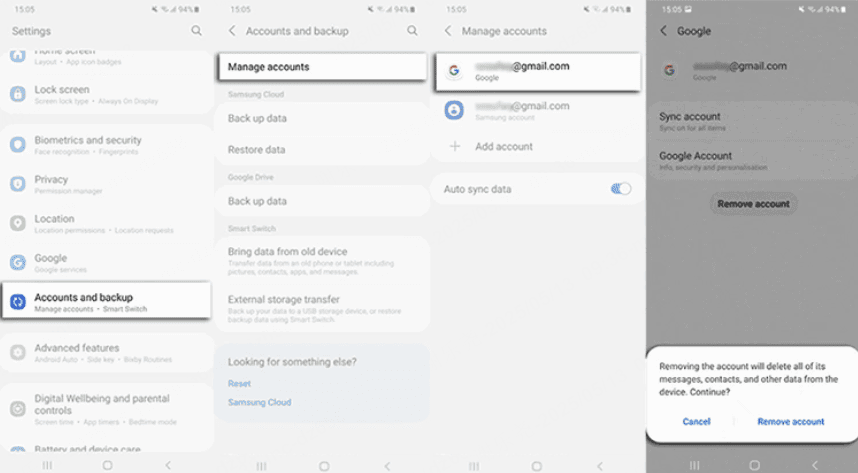
3 Vynucený tovární reset Samsungu přes „Najít můj telefon“
Vestavěná aplikace „Najít můj telefon“ od Samsungu může pomoci uživatelům najít ztracené zařízení a také umožňuje provést vzdálený tovární reset.
Než začnete, ujistěte se, že jste ve svém zařízení Samsung otevřeli „Nastavení“ > horní část „Váš účet“ > a aktivovali možnost „Najít můj telefon“. Při vynuceném resetu bude také třeba zadat účet Samsung a heslo. Pokud je vše připraveno, pokračujte dále.
Krok 1. Na jiném mobilním zařízení nebo počítači přejděte na oficiální web „Najít můj telefon“ a přihlaste se pomocí účtu Samsung, který je propojen s vaším telefonem.
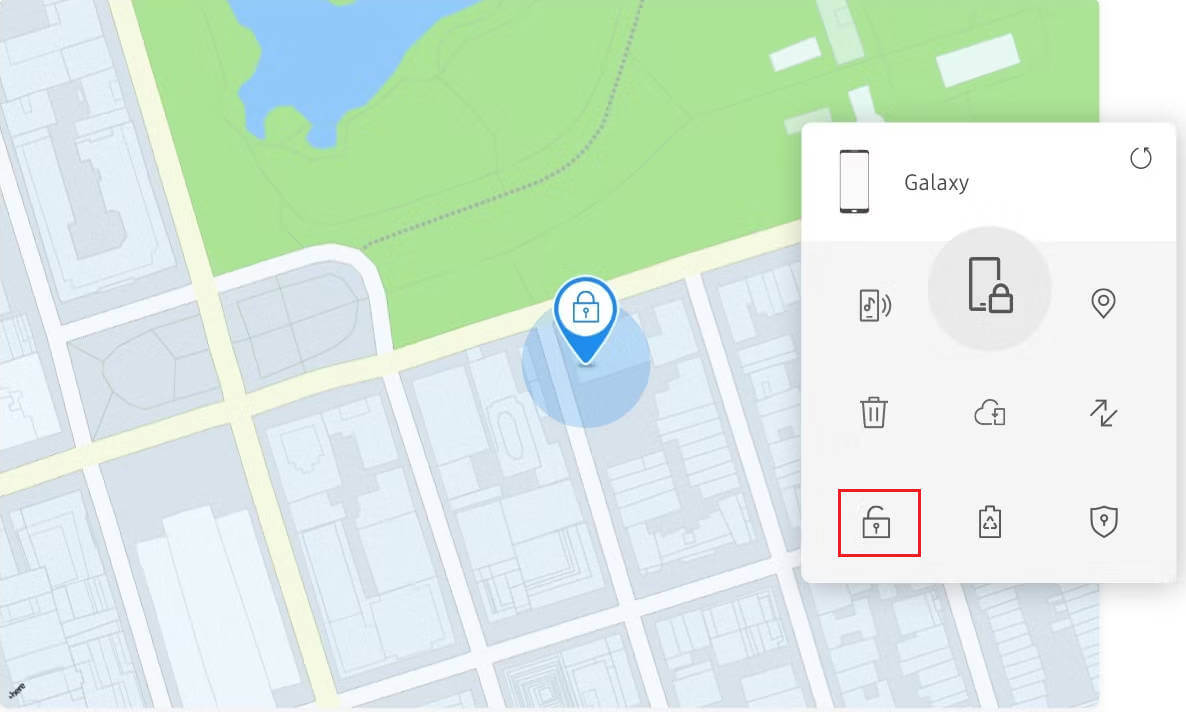
Krok 2. V levém menu vyberte zařízení, které chcete resetovat, a klikněte na „Vymazat data“ v seznamu funkcí napravo.

Krok 3. Po zadání účtu a hesla Samsung klikněte na potvrzení a zcela vymažte data v telefonu.
Krok 4. Po dokončení restartujte zařízení, čímž se potvrdí úspěšný tovární reset.
4 Vynucený reset Samsungu pomocí Google „Najdi moje zařízení“
Google „Najdi moje zařízení“, dříve známý jako Správce zařízení, poskytuje bezpečnostní nástroje včetně funkce „Vymazat zařízení“, která umožňuje vynutit tovární nastavení tabletu Samsung.
Tato metoda vyžaduje, aby bylo zařízení Samsung propojeno s účtem Google, připojeno k internetu a uživatel znal přihlašovací údaje.
Krok 1. V libovolném prohlížeči otevřete web Google „Najdi moje zařízení“ a přihlaste se pomocí stejného účtu Google jako v zařízení, které chcete resetovat.
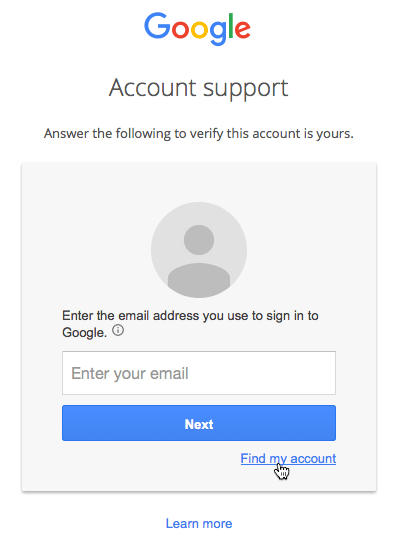
Krok 2. V horní části vyhledejte své zařízení a klikněte na „Vymazat zařízení“.
Krok 3. Zobrazí se výzva, že všechna data budou trvale odstraněna. Pokud je zařízení offline, reset se provede po opětovném připojení. Potvrďte znovu kliknutím na „Vymazat zařízení“.
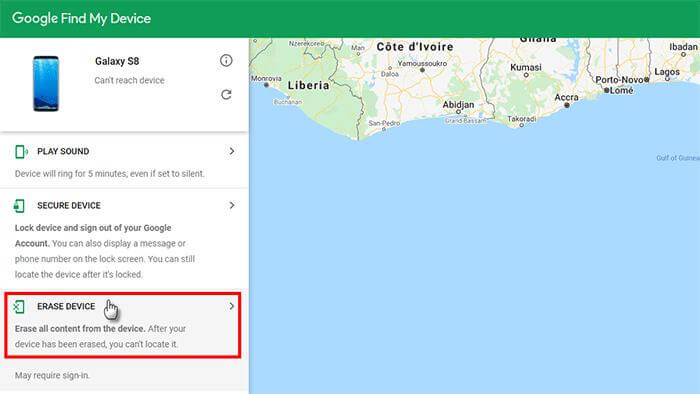
Krok 4. Google zobrazí okno s potvrzením. Po kliknutí na „Vymazat“ počkejte, dokud se reset nedokončí.
5 Vynucený reset Samsungu pomocí režimu obnovy
Jak název napovídá, režim obnovy umožňuje vynucený reset telefonu/tabletu Samsung. Tento postup je však složitější a může selhat nebo se zaseknout.
Pokud je zařízení přihlášeno k účtu Google, po resetu se objeví ochrana FRP. Řešení najdete v poslední části tohoto článku.
Krok 1. Nejprve vypněte zařízení Samsung a ujistěte se, že je skutečně vypnuté.
Krok 2. Na zařízení s hlavním tlačítkem stiskněte a podržte tlačítka zvýšení hlasitosti, hlavní tlačítko a zapnutí. Na zařízení bez hlavního tlačítka stiskněte a podržte zvýšení hlasitosti, Bixby a zapnutí, dokud nezavibruje a nezobrazí logo Samsung. Pak tlačítka pusťte.
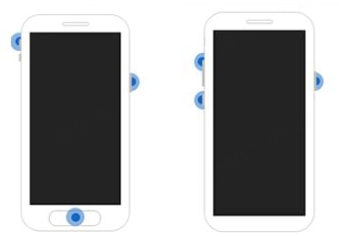
Krok 3. Pomocí tlačítek hlasitosti vyberte možnost „wipe data / factory reset“ a potvrďte tlačítkem zapnutí.
Krok 4. Potvrďte, že chcete odstranit všechna uživatelská data, výběrem možnosti „Yes — delete all user data“.
Krok 5. Počkejte, až se reset dokončí, a poté zvolte „reboot system now“. Po restartu bude zařízení vymazáno.
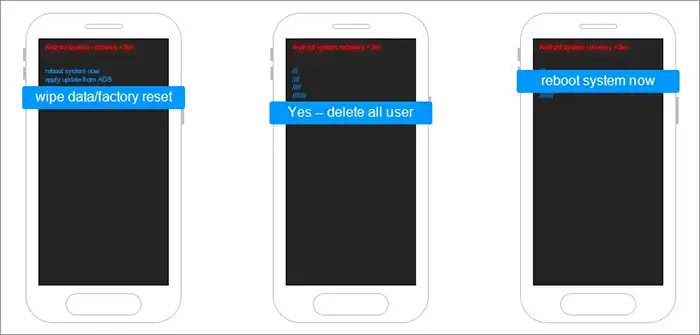
Co dělat, když po resetu Samsungu zapomenete heslo k účtu Google?
Pokud bylo zařízení přihlášeno k účtu Google, po vynuceném resetu Samsungu se objeví výzva k přihlášení k předchozímu účtu Google. Bez úspěšného ověření přes FRP nelze zařízení normálně používat. Co dělat, když zapomenete heslo?
LockWiper (Android) vám může pomoci nejen s vynuceným resetem Samsungu, ale i s obejitím ověření účtu Google!
- Odemknutí FRP bez hesla a odstranění Google účtu ze Samsungu.
- Snadné a intuitivní ovládání – obejití ověření Google po resetu v několika krocích.
- Po obejití ověření lze přihlásit jiný účet a používat jeho služby.
- Podporuje odemčení FRP po resetu na všech modelech Samsungu.
Rychle si stáhněte a vyzkoušejte tento nejlepší nástroj pro odstranění zámku FRP!
Krok 1.Po spuštění LockWiper (Android) klikněte na „Odstranit Google FRP zámek“, poté připojte telefon k počítači a klikněte na „Start“.
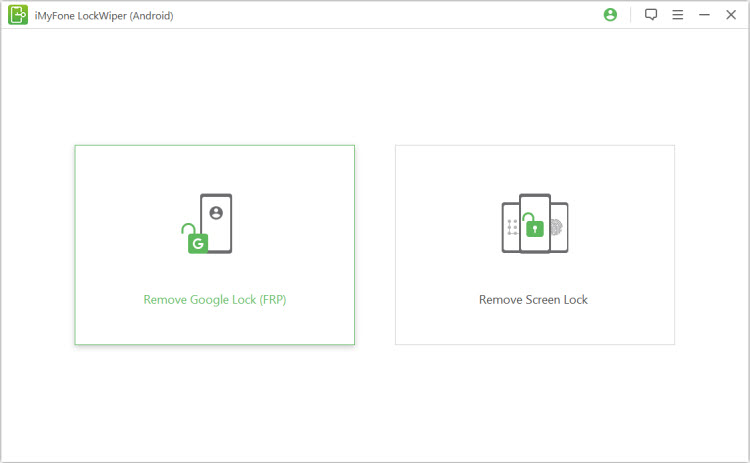
Krok 2.Po detekci informací o zařízení Samsung klikněte na „Další“. Poté podle pokynů přepněte zařízení do režimu obnovení, vyberte zařízení PDA, zemi a operátora a klikněte na tlačítko „Stáhnout“ pro stažení balíčku firmwaru.
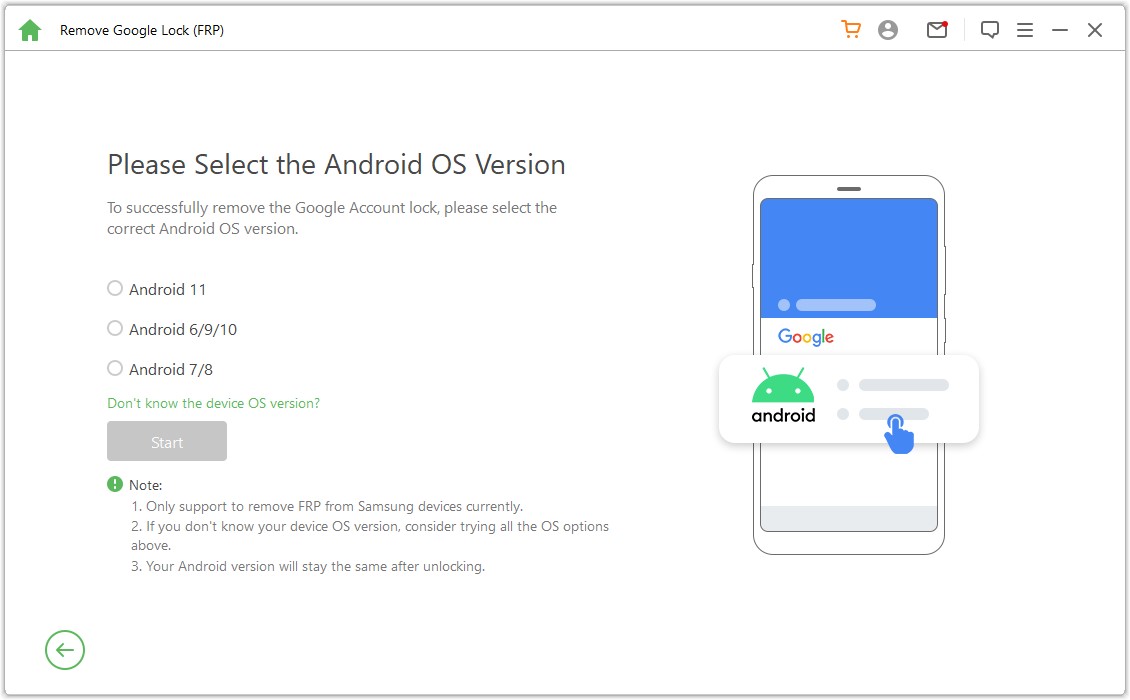
Krok 3.Po dokončení stahování rozbalte balíček firmwaru, poté nastavte zařízení Samsung do „Režimu stahování“ a klikněte na „Další“.
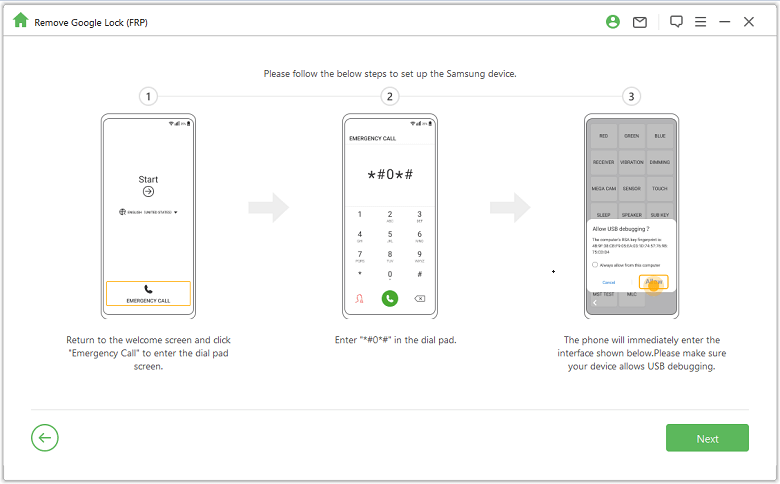
Krok 4.Podle pokynů zadejte „000000“ pro potvrzení instalace dat na zařízení Samsung. Poté přejděte do „Nastavení“ a povolte možnosti „Ladění USB“ a „OEM odemknutí“.
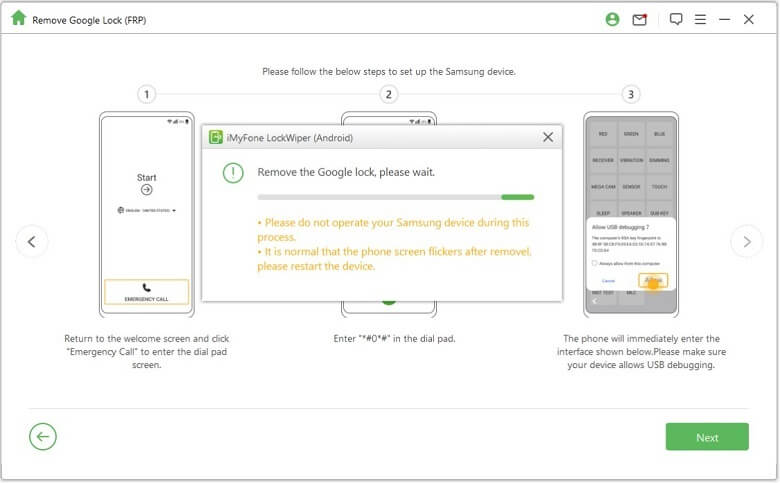
Krok 5.Po resetování zařízení znovu stáhněte a rozbalte balíček firmwaru. Poté začne proces odstranění ověření Google účtu. Po úspěšném odemknutí můžete zařízení Samsung používat bez zadání hesla Google účtu.
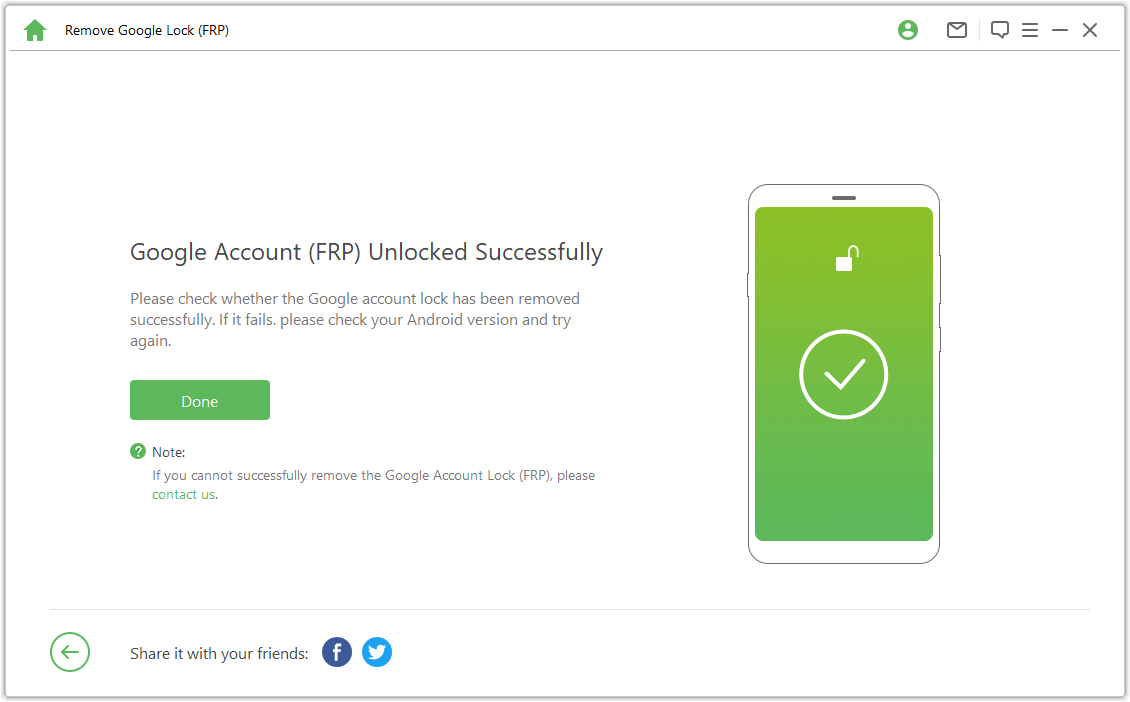
Závěr
Někdy potřebujeme z různých důvodů provést vynucené obnovení továrního nastavení u zařízení Samsung. Bez ohledu na to, zda si pamatujete heslo, v tomto článku najdete řešení, které vám nejlépe vyhovuje, a pomůže vám dokončit vynucený reset Samsungu.
LockWiper (Android) jako výkonný nástroj pro odemknutí nejen umožňuje provést obnovení do továrního nastavení bez hesla, ale také řeší problém ověření Google účtu po resetu zařízení Samsung! Stáhněte si jej nyní a zjednodušte si proces vynuceného resetu zařízení!








